جلسه 22: مدیریت ابزارک ها در وردپرس
بهتر است قبل از اینکه به موارد تخصصی در رابطه با ابزارک ها بپردازیم، ابتدا برای شما توضیح دهیم که اصلا ابزارک ها در وردپرس چه هستند و چه کاربردی دارند. همینطور پس از آشنایی شما با ابزارک ها، به توضیح تخصصی تر آنها میپردازیم و شما را با قدرت های فوق العاده ابزارک ها آشنا می کنیم. در این مقاله به شما میگوییم که از ابزارک ها در چه بخش هایی از سایت می توانید استفاده کنید و چه قابلیت هایی دارند. پس با ما همراه باشید.
آشنایی با ابزارک ها در وردپرس
اگر شما دارای یک وب سایت وردپرسی هستید یا قصد راه اندازی سایت خود با استفاده از سیستم مدیریت محتوا وردپرس را دارید، باید این موضوع را بدانید که ابزارک ها در سایت شما یکی از مهم ترین بخش ها هستند و باید به خوبی آنها را بشناسید و به کار کردن با آنها مسلط باشید. ابزارک ها همانطور که از نامشان پیداست، ابزار های کاربردی کوچکی هستند که میتوانند در بخش های مختلف سایت شما، امکاناتی که لازم است را فراهم نمایند. در واقع ابزارک ها قطعه کد هایی هستند که در پنل وردپرس شما به صورت یک ابزار کوچک قرار داده شده اند و شما در هر جای سایت که بخواهید می توانید از آنها استفاده کنید. (البته بستگی به نوع طراحی قالب شما دارد) با استفاده از ابزارک ها میتوان بخش هایی مانند تقویم، بخش جستجو، ویدیو، متن و غیره را به بخش هایی مانند فوتر و سایدبار (نوار کناری) سایت اضافه کرد. مدیریت ابزارک ها در وردپرس کار ساده ایست و شما به سادگی می توانید مدیریت این بخش را یاد بگیرید. البته در عین ساده بودن، بسیار بخش مهم و پرکاربردی در وردپرس به شمار میرود. اینکه شما دقیقا در چه بخش هایی از سایت بتوانید از ابزارک ها استفاده کنید، کاملا بستگی به قالب شما و سبک کد نویسی آن دارد. همینطور برخی از قالب ها هستند که به هیچ وجه از ابزارک ها پشتیبانی نمیکنند. (پس اگر میخواهید از این بخش استفاده کنید، ابتدا باید از استاندارد بودن قالب خود اطمینان حاصل نمایید) چراکه شما با استفاده از ویجت ها (ابزارک ها) می توانید امکانات سایت خود را ارتقا دهید و قابلیت های خیلی بیشتری را برای کاربران سایت خود فراهم نمایید و همینطور دسترسی کاربران به بخش های مختلف سایت را راحت تر کنید.
مدیریت ابزارک ها در وردپرس
جهت مدیریت ابزارک ها در وردپرس، مانند مدیریت سایر بخش ها، ابتدا باید وارد پیشخوان مدیریت سایت خود شوید. جهت اینکار، به انتهای آدرس سایت خود، عبارت wp-admin/ را اضافه نمایید و وارد صفحه شوید. در صفحه باز شده، اطلاعات مورد نیاز (نام کاربری و رمز عبور) خود را وارد کرده و روی گزینه ورود کلیک نمایید. در صورت وارد کردن اطلاعات صحیح، وارد پیشخوان مدیریت سایت میشوید. در صفحه پیشخوان مدیریت، در سمت راست صفحه، یک منو وجود دارد که دسترسی شما به بخش های گوناگون مدیریت سایت را ساده تر مینماید. در آن منو، به مسیر زیر بروید: نمایش > ابزارک ها 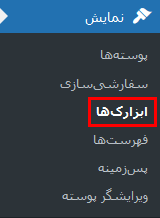 وقتی وارد صفحه اصلی ابزارک ها می شوید، دو ستون اصلی را مشاهده میکنید. نکته: دقت کنید ابزارهایی که وجود دارد بستگی به قالبی دارد که نصب کرده اید. به طور مثال ممکن است در قالبی که نصب کرده اید فوتر یا همان پاورقی از بخش ابزارک ها اضافه نمی شود و در بخش ابزارک ها این بخش مشاهده نکنید. ستون سمت راست، برای ابزار هایی است که با توجه به قالب و افزونه های موجود در سایت، برای شما در دسترس هستند و می توانید از آنها استفاده کنید. ستون سمت چپ، برخی از بخش های اصلی قالب که امکان جایگذاری ابزارک ها در آنها وجود دارد را به شما نمایش میدهد. برای مثال؛
وقتی وارد صفحه اصلی ابزارک ها می شوید، دو ستون اصلی را مشاهده میکنید. نکته: دقت کنید ابزارهایی که وجود دارد بستگی به قالبی دارد که نصب کرده اید. به طور مثال ممکن است در قالبی که نصب کرده اید فوتر یا همان پاورقی از بخش ابزارک ها اضافه نمی شود و در بخش ابزارک ها این بخش مشاهده نکنید. ستون سمت راست، برای ابزار هایی است که با توجه به قالب و افزونه های موجود در سایت، برای شما در دسترس هستند و می توانید از آنها استفاده کنید. ستون سمت چپ، برخی از بخش های اصلی قالب که امکان جایگذاری ابزارک ها در آنها وجود دارد را به شما نمایش میدهد. برای مثال؛
- پاورقی یک
- پاورقی دو
- ستون کناری وبلاگ
- ستون کناری صفحه
- و غیره
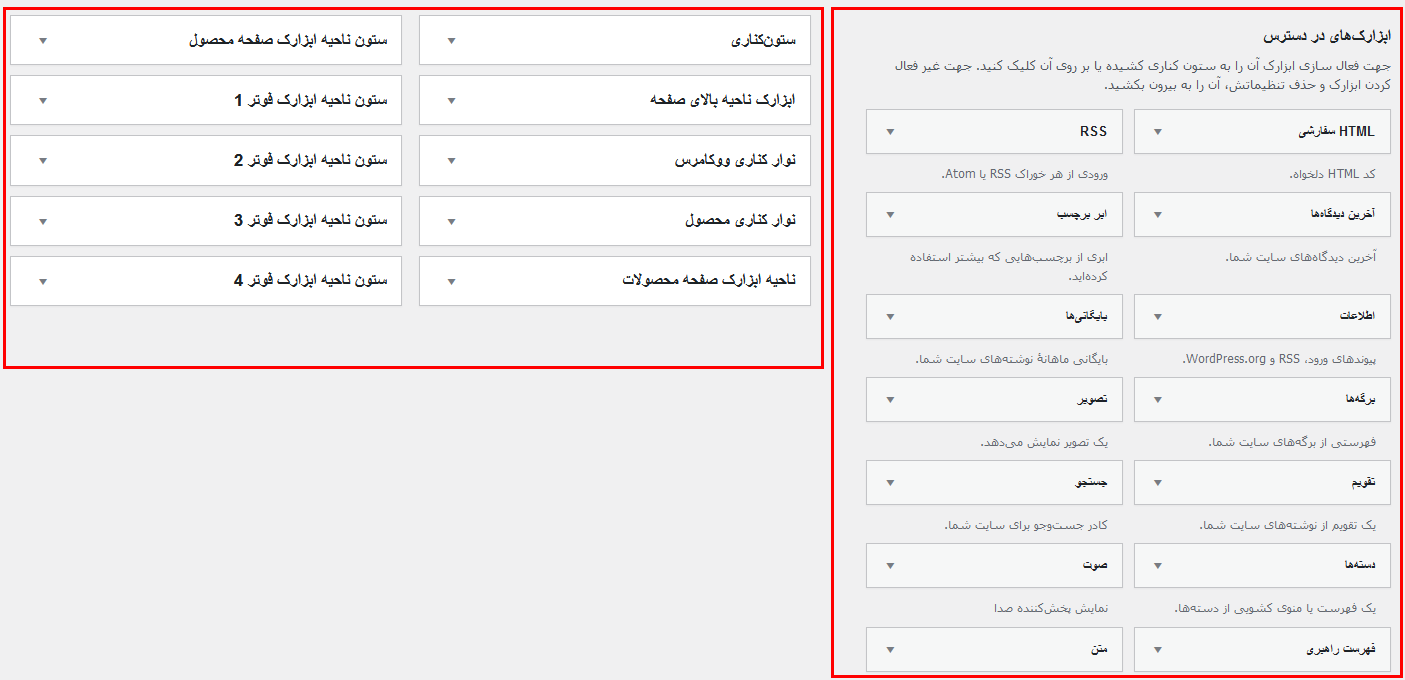 بخش ابزارک ها به شما این امکان را می دهد تا قسمت های مشخصی از قالب سایت خود را، بدون نیاز به کد نویسی مدیریت و ویرایش کنید. در صفحه ابزارک ها، شما می توانید با کشیدن و رها کردن (Drag & Drop) ابزار های مورد نیاز را به بخش مربوطه انتقال دهید و آنرا با توجه به نیاز خود ویرایش کنید. در این صفحه شما می توانید یکی از ابزار های موجود در ستون سمت راست را، با ماوس بگیرید و به سمت ستون چپ ببرید و روی یکی از بخش ها رها کنید. پس از این کار مشاهده خواهید کرد که ابزار انتخابی، به بخش مورد نظر منتقل شده است و بخش ویرایش آن برای شما همان لحظه باز میشود.
بخش ابزارک ها به شما این امکان را می دهد تا قسمت های مشخصی از قالب سایت خود را، بدون نیاز به کد نویسی مدیریت و ویرایش کنید. در صفحه ابزارک ها، شما می توانید با کشیدن و رها کردن (Drag & Drop) ابزار های مورد نیاز را به بخش مربوطه انتقال دهید و آنرا با توجه به نیاز خود ویرایش کنید. در این صفحه شما می توانید یکی از ابزار های موجود در ستون سمت راست را، با ماوس بگیرید و به سمت ستون چپ ببرید و روی یکی از بخش ها رها کنید. پس از این کار مشاهده خواهید کرد که ابزار انتخابی، به بخش مورد نظر منتقل شده است و بخش ویرایش آن برای شما همان لحظه باز میشود. 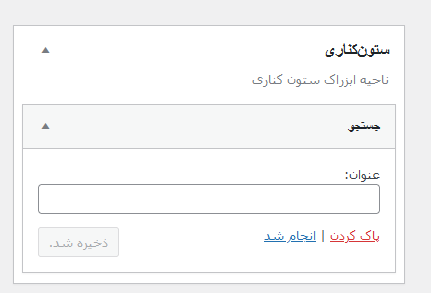 همانطور که در تصویر بالا مشاهده می کنید، ما ابزارک ”جستجو“ را به بخش ستون کناری اضافه کردیم و دقیقا پس از اضافه کردن ابزارک، بخش ویرایش آن برای ما باز شده است و می توانیم موارد قابل ویرایش آن را مدیریت کنیم.
همانطور که در تصویر بالا مشاهده می کنید، ما ابزارک ”جستجو“ را به بخش ستون کناری اضافه کردیم و دقیقا پس از اضافه کردن ابزارک، بخش ویرایش آن برای ما باز شده است و می توانیم موارد قابل ویرایش آن را مدیریت کنیم.
افزودن ابزارک به بخشهای گوناگون قالب
یک راه دیگر برای افزودن ابزارک به بخش های مختلف قالب وجود دارد. شما می توانید پس از ورود به صفحه ابزارکها، به جای کشیدن و رها کردن ابزارک ها از ستون سمت راست به ستون سمت چپ، روی یکی از ابزارک های قالب اعمال از ستون سمت راست کلیک کنید و سپس وقتی لیست بخش های قابل اعمال را به شما نشان میدهد، روی بخش مورد نظر کلیک کرده و سپس روی گزینه افزودن ابزارک کلیک کنید. پس از این کار ابزارک مورد نظر شما، به بخش انتخاب شده اضافه میشود و از آن پس در قالب شما و در بخش انتخابی نمایش داده خواهد شد. 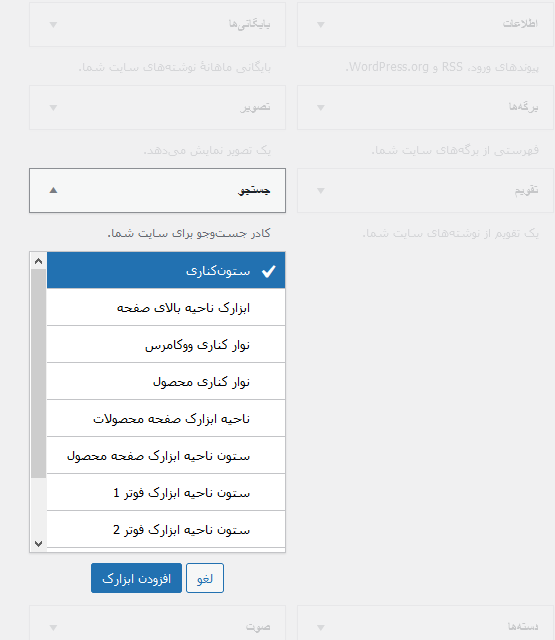 در بالای صفحه ابزارک ها، یک گزینه با عنوان ”مدیریت با پیش نمایش زنده“ وجود دارد. شما با کلیک روی آن گزینه، به صفحهای هدایت میشوید که در آن صفحه می توانید هر ابزارکی را ابتدا به سایت خود اضافه نمایید و پس از اینکه از کارکرد و جایگاه آن رضایت داشتید، تغییرات خود را ذخیره نمایید تا آن ابزارک در سایت شما به نمایش در بیاید.
در بالای صفحه ابزارک ها، یک گزینه با عنوان ”مدیریت با پیش نمایش زنده“ وجود دارد. شما با کلیک روی آن گزینه، به صفحهای هدایت میشوید که در آن صفحه می توانید هر ابزارکی را ابتدا به سایت خود اضافه نمایید و پس از اینکه از کارکرد و جایگاه آن رضایت داشتید، تغییرات خود را ذخیره نمایید تا آن ابزارک در سایت شما به نمایش در بیاید.  قابل ذکر است که پس از کلیک روی آن گزینه، به بخش ”سفارشی سازی“ پیشخوان وردپرس هدایت می شوید که در این آموزش نمیتوانیم در این باره توضیحات بیشتری را ارائه دهیم.
قابل ذکر است که پس از کلیک روی آن گزینه، به بخش ”سفارشی سازی“ پیشخوان وردپرس هدایت می شوید که در این آموزش نمیتوانیم در این باره توضیحات بیشتری را ارائه دهیم.
حذف یک ابزارک
جهت حذف یک ابزارک از یک بخش قالب، کافیست پس از اینکه به آدرس ”نمایش > ابزارکها“ رفتید، روی ابزارک مورد نظر (از ستون سمت چپ) کلیک کنید تا بخش ویرایش آن برای شما باز شود. پس از باز شدن بخش ویرایش ابزارک، یک گزینه به رنگ قرمز با عنوان ”پاک کردن“ به شما نمایش داده میشود. با کلیک روی آن گزینه، می توانید ابزارک انتخابی را از بخش مورد نظر حذف نمایید تا دیگر برای کاربران قابل نمایش نباشد. 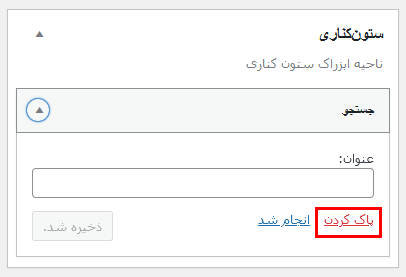
سخن پایانی
یک نکته دیگر باقی ماند؛ آن هم این است که اگر شما نخواهید یک ابزارک را به طور کلی حذف نمایید و احتمال می دهید بعدا به آن نیاز خواهید داشت، میتوانید آنرا به صورت کشیدن و رها کردن، به بخش پایینی صفحه ابزارک ها که با عنوان ”ابزارک های غیرفعال“ نمایش داده میشود، منتقل کنید تا بعدا بتوانید از آن ابزارک استفاده نمایید. از اینکه تا انتهای این مقاله با ما همراه بودید از شما سپاسگزاریم. نظرات خود را از بخش نظرات با ما در میان بگذارید.

 جلسه 16: کار با بخش رسانه در وردپرس
جلسه 16: کار با بخش رسانه در وردپرس آموزش وردپرس
آموزش وردپرس جلسه 21: ووکامرس چیست و چگونه فروشگاه بسازیم؟
جلسه 21: ووکامرس چیست و چگونه فروشگاه بسازیم؟ جلسه 1: وردپرس چیست؟ راهنمای کامل و جامع وردپرس
جلسه 1: وردپرس چیست؟ راهنمای کامل و جامع وردپرس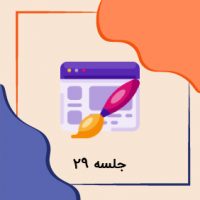 روش طراحی صفحه اصلی وردپرس
روش طراحی صفحه اصلی وردپرس جلسه 7: نوشتن پست در وردپرس
جلسه 7: نوشتن پست در وردپرس